如果Win8系統一邊在用中文寫稿,一邊在偶爾和國外的朋友用英文聊上兩句,是不是需要頻繁切換輸入法狀態呢?在Windows 8系統中,並且還可以在不同的程序窗口中保持不同的輸入法和輸入狀態,方便我們切換程序窗口時自動切換輸入法以及輸入狀態,非常方便。一起來看看!
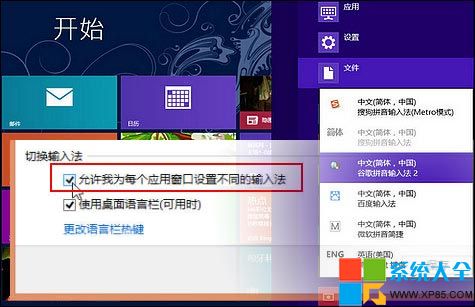
1、首先在Windows 8中按下“Win+X”快捷鍵調出界面左下方的快速鏈接菜單,選擇“控制面板”。
Win8快速鏈接菜單
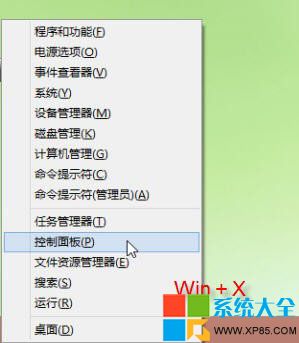
2、在Win8控制面板依次選擇“時鐘、語言和區域—語言”,在“語言”設置面板中,我們可以看到當前Win8系統的語言種類和對應的輸入法。點擊界面左邊的“高級設置”即可進入Win8系統輸入法的整體設置。
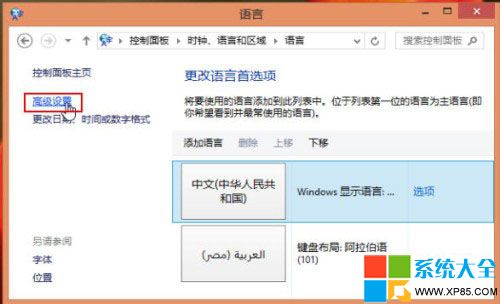
3、重點來了!在語言的“高級設置”界面中勾選“允許我為每個應用窗口設置不同的輸入法”,點擊“保存”按鈕。 這裡的“不同的輸入法”不僅指完全不同的兩種輸入法,也包括一種輸入法的不同語種(中/英)輸入狀態。
圖示:勾選“允許我為每個應用窗口設置不同的輸入法”
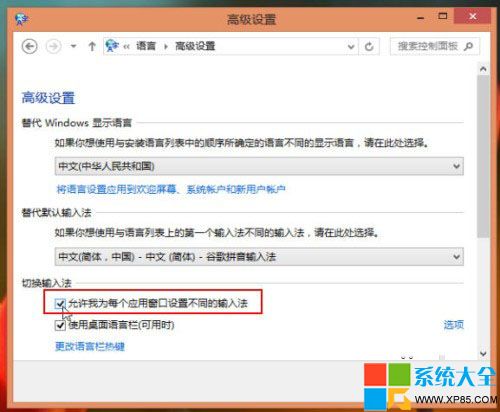
4、設置完成之後,我們嘗試隨意打開兩個文字編輯軟件,記事本、寫字板或者Office都可以,新建兩個文檔,一個使用中文輸入狀態,一個使用英文輸入狀態。
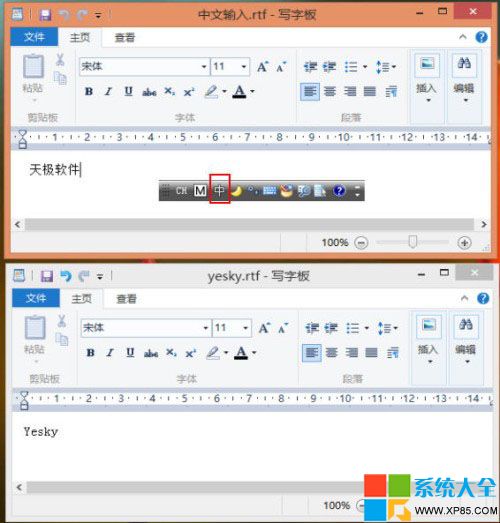
5、現在我們可以看到,當我們將光標移動到不同文檔編輯窗口時,輸入法會自動切換到剛才編輯時候的語種狀態(中文/英文)。也就是說,在中文編輯的文檔窗口中,Win8輸入法會自動保持剛才的中文輸入狀態;當我們切換到英文編輯文檔窗口時,Win8會自動調整到剛才的英文輸入狀態,是不是非常方便?
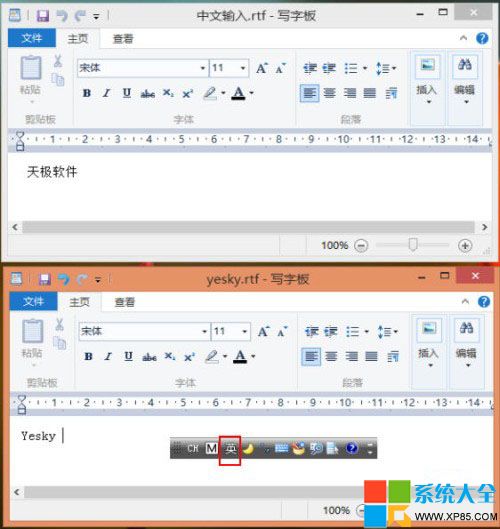
6、除了自動切換輸入法的中英文狀態之外,Win8還可以在不同程序窗口中自動切換不同的輸入法。比如我們在一個窗口中使用谷歌輸入法,在另一個窗口中使用微軟簡捷輸入法,Win8系統都可以幫我們記住並且自動切換。
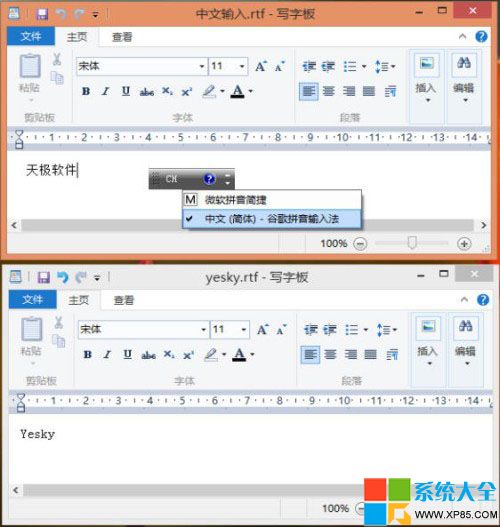
7、需要注意的是,這種自動切換僅對當前打開的程序窗口有效。一旦程序關閉後再次打開,輸入法將切換為默認輸入狀態,不再記錄之前的輸入法狀態。
Win8這樣貼心的功能設計可以滿足我們在不同程序窗口中不同的快速輸入需求,自動切換習慣與合適的輸入法及狀態可以有效提高文字輸入效率,要知道輸入是否順暢對於電腦使用效率來說是非常重要的一環。感興趣的朋友不妨一起試試這個Win8輸入法設置小技巧吧!